簡介
傳統(tǒng)的面板打樣,需要使用專業(yè)復(fù)雜的圖形設(shè)計軟件,而且諸多信息都需要通過文字描述反復(fù)溝通,讓許多電子工程師望而卻步。
為此,“嘉立創(chuàng)EDA專業(yè)版”專門為電子工程師開發(fā)了一款面板設(shè)計軟件。
操作簡單,所見即所得。
畫圖前的準(zhǔn)備
了解產(chǎn)品與工藝
磨刀不誤砍柴工。
建議先了解一下面板打印的產(chǎn)品介紹和工藝介紹。
這樣在使用面板編輯軟件的時候會更有把握。
了解現(xiàn)有的材料
我們現(xiàn)有的材料有4種:
透明亞克力
黑色半透明亞克力
光面PET
磨砂PET
了解透明度
透明亞克力:透明。
光面PET:透明。
磨砂PET材料:透明,但如做透明窗口,要貼的近才看的清楚,離遠(yuǎn)了會模糊。
黑色半透明亞克力材料:顏色為黑色,透光度在40%左右,不照光時,呈現(xiàn)黑色,照光時能透光。
樹立正確思路
我們使用面板編輯軟件畫圖,本身就是為了對原材料進(jìn)行加工。
先知道了自己要選擇的材料是“透明”還是“黑色半透明”的,就知道打印層應(yīng)該怎么繪制。
再搞清楚“材料”和“工藝”,對于后面的板框挖空繪制會有幫助。
如果你暫時摸不著頭腦,你可以先了解:
切割精度
開孔最小距離等
一個小問題
透明亞克力板子怎么設(shè)置成全透明?
這個問題,相信認(rèn)真看過前文的你心中已有答案。
沒錯,如果要得到全透明的效果根本就不用畫“打印層”和“透明控制層。
因為選用的材料本身就是透明的,無需加工。
初識立創(chuàng)面板編輯軟件
在哪里進(jìn)行面板繪制?
進(jìn)入“嘉立創(chuàng)EDA專業(yè)版”后,即可進(jìn)行面板圖形繪制。
推薦大家使用網(wǎng)頁端,因為網(wǎng)頁端隨時保持最新版本。
當(dāng)然嘉立創(chuàng)EDA也有客戶端
了解嘉立創(chuàng)EDA的面板繪制
嘉立創(chuàng)EDA是一款基于瀏覽器的,友好易用的,強(qiáng)大的EDA(Electronics Design Automation 電子設(shè)計自動化)工具。
起于2010年,完全由中國人獨(dú)立開發(fā),擁有獨(dú)立自主知識產(chǎn)權(quán),承諾對中國用戶永久免費(fèi)。
立創(chuàng)面板編輯軟件是基于立創(chuàng)EDA專業(yè)版開發(fā)的。
提供面板的2D預(yù)覽和3D預(yù)覽等功能。
軟件簡單上手,不用轉(zhuǎn)換格式處理文件,減少繁瑣的溝通過程,所見即所得。
旨在實現(xiàn)客戶畫好圖后就能直接生產(chǎn)!
立創(chuàng)面板編輯軟件可服務(wù)于廣大電子工程師、結(jié)構(gòu)工程師、美工、打印行業(yè)人員和愛好者。
設(shè)計流程概覽
01 進(jìn)入軟件
進(jìn)入EDA專業(yè)版。
首先在編輯區(qū)新建工程,填寫工程名字,用于管理面板文件。
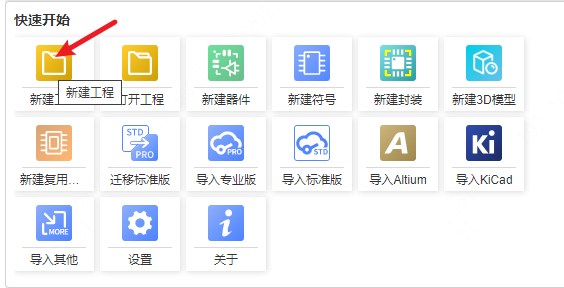
02 新建面板
建好工程后,再新建一個面板:文件->新建->面板。

03 進(jìn)入編輯頁面

04 一鍵下單
繪制好圖形后,點擊下單-面板下單。
預(yù)覽設(shè)計規(guī)則,檢測通過后即可一鍵跳轉(zhuǎn)鏈接,并且自動上傳好文件。
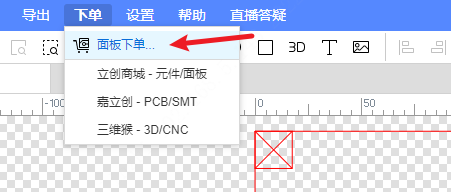
支持手動上傳文件下單:
點擊導(dǎo)出->面板制造文件
然后在下單頁面手動上傳即可。
05 報錯信息
如果存在致命錯誤,是不允許導(dǎo)出和下單的。
比如:
沒有繪制板框?qū)樱?/strong>
沒有板框?qū)泳筒恢酪阅膫€邊界來切割。
提示“UUID為空”:
可能是沒有登錄
沒有切換成全在線模式,檢測不到ID賬號。
其他類型錯誤只起提示作用。
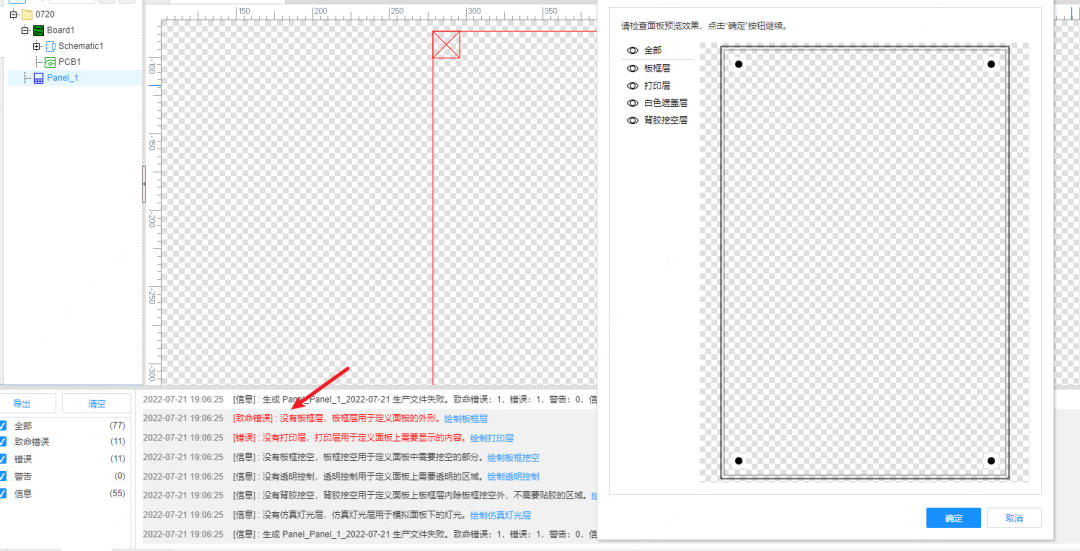
06 示例工程
示例工程里面有半透明的畫法介紹,更加直觀。
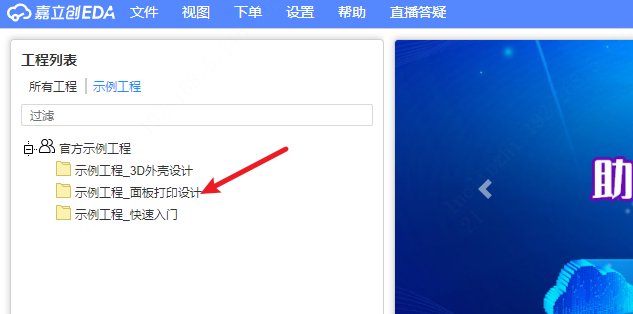
圖層介紹
了解7種圖層
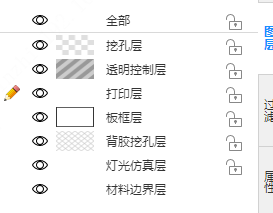
1.挖孔層:放在挖孔層的圖形代表此處開通孔,整個面板打通。
2.透明控制層:透明控制層的圖形會影響到所在區(qū)域的打印層和白底遮蓋層的透明度。
3.打印層:用來打印油墨的圖層,無繪制默認(rèn)不打印,只是原材料本色。在打印層繪制的圖形默認(rèn)帶有白底遮蓋,常規(guī)遮光,如果想調(diào)不透明度需要通過透明控制層來實現(xiàn)。
4.板框?qū)樱?/strong>用來繪制需要切割的外形圖,可以切割異型,波浪形都支持,路徑需要閉合。位于板框?qū)右酝獾膬?nèi)容不能導(dǎo)出。
5.背膠挖孔層:用來另外繪制要去掉背膠的地方。系統(tǒng)默認(rèn)會挖掉透明控制區(qū)域和開孔區(qū)域的背膠。
6.燈光仿真層:用來模擬仿真燈光效果,畫了后在3D預(yù)覽的時候可查看效果,但是實際不對圖紙造成影響。
7.材料邊界層:代表選用的材料面積,不能超出該區(qū)域,否則無法打印切割。

如果常規(guī)遮光無法滿足需要,透光周圍要更加遮光,那么可以在下單的時候選擇強(qiáng)遮光,會在非透明,非半透明區(qū)域打印黑色油墨來遮光。無需自己畫圖。
關(guān)于透明度
數(shù)值越高越透明:
(100,100)為全透明
(0,0)為不透明。
具體設(shè)置可以參考色卡。
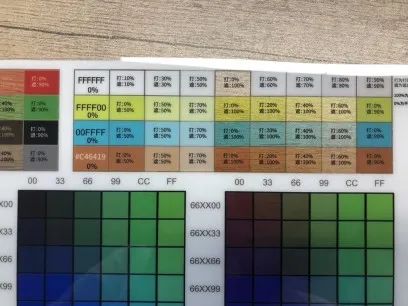
白色的半透明和其他顏色的半透明設(shè)置不同,具體分析如下:
了解白色半透明
白色半透明是通過白色遮蓋層打出來的,所以需要將遮蓋層設(shè)置到80%效果最好,打印層的透明度隨意。
如,打印層為白色,透明控制設(shè)置為(0,85%),可得到白色半透明。
了解其他顏色的半透明
其他顏色的半透明需要將白底遮蓋層去掉,打印層全打效果最佳。
彩色半透明的透明控制層設(shè)置為(0%,100%)。
假如太透了,可以稍微增多一點白底,可以設(shè)置為(0%,90%)。
顏色不同,效果不同。
面板繪制工作區(qū)域介紹
本章節(jié)較長,主要描述了7個板塊,包含:屬性欄、常用的工具欄、左側(cè)面板、右鍵、導(dǎo)入文件、另存文件、常用的快捷鍵。
暫時看不完的伙伴可以根據(jù)需要跳轉(zhuǎn)查看,也可以先收藏,有需要的時候再打開查看~
屬性欄
鼠標(biāo)點中繪制圖形之后,會出來圖形的屬性欄。
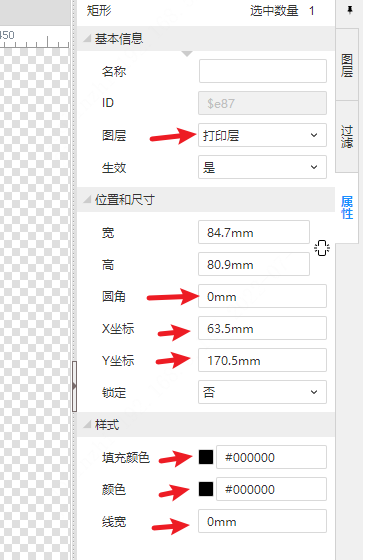
圖層
將圖形可以切換到需要的圖層去,完成相應(yīng)的功能。
比如改為板框?qū)樱褪乔懈钔庑尉€。
改到打印層就會變成可被打印的圖形。
如果想把同樣的一個圖形分別設(shè)為不同的圖層,可以右鍵-重復(fù)到原位置。
然后把其中一個的屬性改為其他圖層。
圓角
圓角大小為半徑尺寸。
可通過修改數(shù)值畫出圓角,默認(rèn)為0。
坐標(biāo)
目前只能通過坐標(biāo)計算來定位。
后面能通過輸入加減法來計算坐標(biāo)實現(xiàn)路徑偏移,也會增加自動距離計算,測量工具等幫助定位。
填充顏色
圖形內(nèi)部顏色填充,為16進(jìn)制RGB填色模式。
色值旁邊的白色叉叉是去掉顏色無填充的意思。
如果要要描邊不要填充就可以點這個叉然后在線寬輸入數(shù)值。
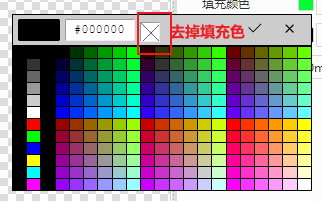
顏色
為圖形的描邊填色。
為16進(jìn)制RGB填色模式。
線寬
為圖形的描邊大小。
默認(rèn)為0無描邊。
描邊是以原路徑向內(nèi)和向外均等擴(kuò)張的。
畫布尺寸
3種畫布尺寸對應(yīng)可下單材料的3種面積。

當(dāng)鼠標(biāo)點擊空白位置后,紅色線框默認(rèn)為200x300mm的面積,并且所有材料都支持200x300mm的尺寸。
黑色半透亞克力部分厚度不支持大尺寸的,切換之前可以去下單界面看下。
常用的工具欄

選中2個以上圖形后 這些工具圖標(biāo)可全部點亮。
常用的功能有:
陣列分布
對齊
旋轉(zhuǎn)
常用的線段
文字工具
2D預(yù)覽
3D預(yù)覽等,都可以嘗試一下。
除了上述功能,還有一些常用的快捷功能說明如下:
編輯區(qū)
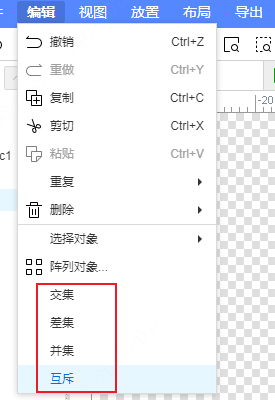
里面包含陣列對象和布爾運(yùn)算。
交集: 就是取A和B相交的地方。
差集:假如A在B下一層級,做差集,會保留A-B的部分。
并集:就是把A和B合并到一起。
互斥:將A和B相交部分去掉,保留不相交的部分。
放置
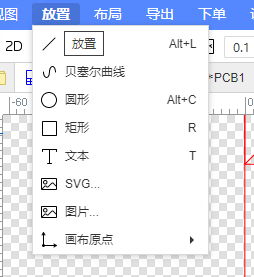
可以放置畫布原點,自定義畫布原點位置,默認(rèn)都是在畫布的左下角。
如果是在左下角畫好的,畫完以后打開所有圖層,選中拖動到畫布中間。
因為紅色打叉的地方不允許放圖。
導(dǎo)出
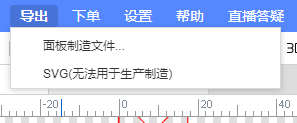
可以直接導(dǎo)出面板制造文件下單,然后手動上傳,但是內(nèi)存大小需要在8M以下。
導(dǎo)出SVG文件,這個可以用于發(fā)給自己的朋友,但是不建議用于面板下單生產(chǎn),因為沒有不同圖層的設(shè)置信息,需要像下單頁面的案例文件一樣做標(biāo)注說明。
下單
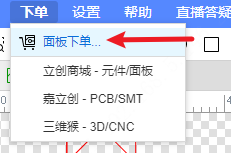
推薦使用面板一鍵下單,可以直接跳轉(zhuǎn)鏈接,實現(xiàn)自動文件上傳。
假如出現(xiàn)提示:
內(nèi)存超出限制,請聯(lián)系客服。
那估計是超出了系統(tǒng)限制的文件大小,辦法有2種:
A 假如是有多個相同排版的,可以只保留一款即可,我們會幫助排版的。
B 就是將文件微信發(fā)給客服,我們內(nèi)部溝通,文件只需上傳一個截圖,并備注“文件內(nèi)存過大,已經(jīng)微信發(fā)給客服”。
左側(cè)面板
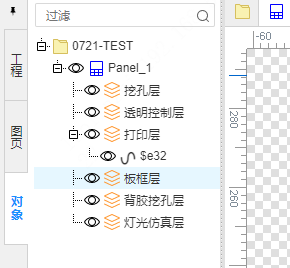
可以切換工程,圖頁,對象。
工程包含全部的工程,圖頁包含原理圖,PCB,面板等。
對象可以對工程文件中的對象單獨(dú)顯示或隱藏。
被隱藏的對象不會被選中,這樣方便選中圖形。
右鍵
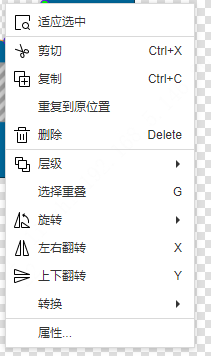
重復(fù)到原位置
相當(dāng)于復(fù)制后再在原位置粘貼一個,得到2個一樣的圖形。
等于CTRL+C 和 CTRL+V(原位粘貼)
層級
可以將同一個圖層的圖形進(jìn)行位置調(diào)動。
如果想將不同圖層的圖形進(jìn)行視覺移動,需要在右邊屬性欄點擊想放在上面的圖層。
點擊對應(yīng)的圖層,會將圖層里面的內(nèi)容置于頂層,如下圖:
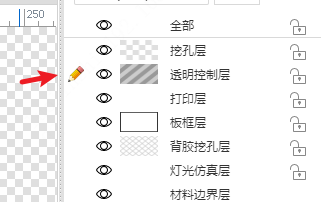
選擇重疊
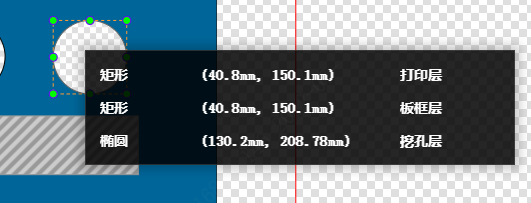
選擇重疊會將和鼠標(biāo)選中圖形重疊的所有圖形都顯示出來,可以任意選擇被遮擋的圖形,方便選取。
只需要按住快捷鍵是G,鼠標(biāo)懸停處的地方即可切換圖層。
旋轉(zhuǎn)
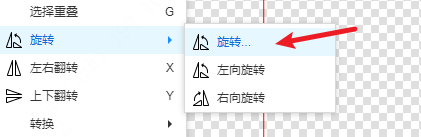
第一個旋轉(zhuǎn)可以輸入任意角度。
左向旋轉(zhuǎn)是每次90度,逆時針旋轉(zhuǎn)。
右向旋轉(zhuǎn)是每次90度,順時針旋轉(zhuǎn)。
左右翻轉(zhuǎn)是以垂直軸對選中圖形進(jìn)行鏡像。
上下翻轉(zhuǎn)是以水平軸對選中圖形進(jìn)行鏡像。
轉(zhuǎn)換
著重說下轉(zhuǎn)換描邊為填充和連續(xù)分段路徑連接這2個功能。
其他的可以自己去試用。
1.轉(zhuǎn)換描邊為填充
位置:右鍵->轉(zhuǎn)換->轉(zhuǎn)換描邊為填充。
可以將描邊線轉(zhuǎn)為填充圖形,這樣就能設(shè)置到透明控制層。
比如曾經(jīng)遇到導(dǎo)入1個SVG ,設(shè)置為透明控制后線變得很細(xì),而且形狀也不對。
通過觀察發(fā)現(xiàn)顯示的是線寬無填充顏色,證明這個SVG圖形是只有描邊。
而透明控制圖層是需要將區(qū)域填充起來的。
所以我們通過“轉(zhuǎn)換描邊為填充”之后就很好的解決了這個問題。
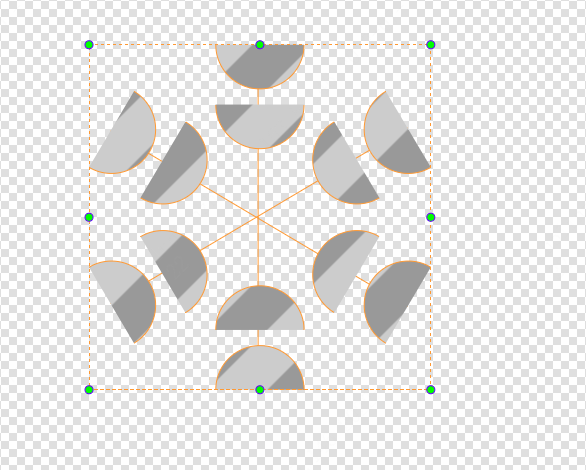
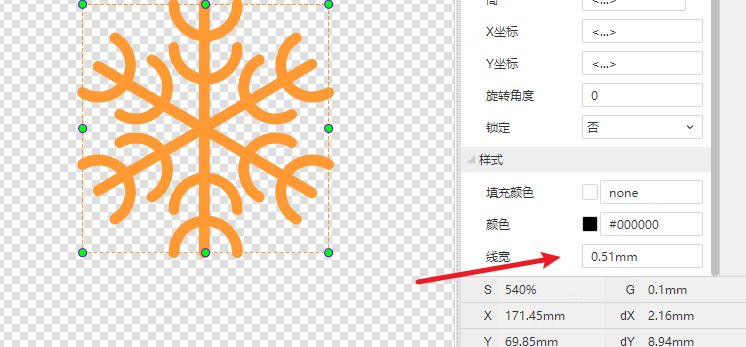
2.連續(xù)分段路徑連接
位置:右鍵->轉(zhuǎn)換->連續(xù)分段路徑連接。
此功能必須重點介紹,相當(dāng)給力。
可以手動閉合路徑。
以往我們導(dǎo)入DXF,總是有很多斷開的路徑,導(dǎo)出以后變得面目全非,無法生產(chǎn)。
需要再導(dǎo)入CAD去進(jìn)行連接,相當(dāng)麻煩。
如果有些伙伴是從PCB那邊導(dǎo)出來的,又沒有安裝CAD,就很麻煩了。
有了這個功能,就能將選中的路徑連成閉合路徑。
假如路徑?jīng)]有閉合,填充會顯示成下面的樣子:
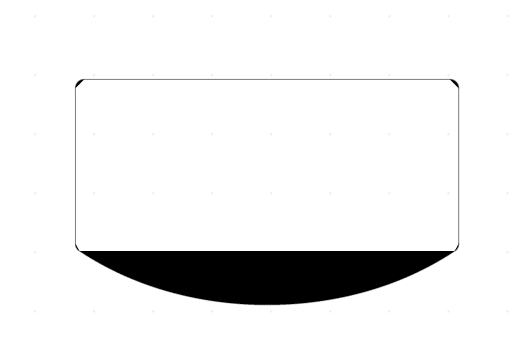
路徑閉合后,填充的樣子:
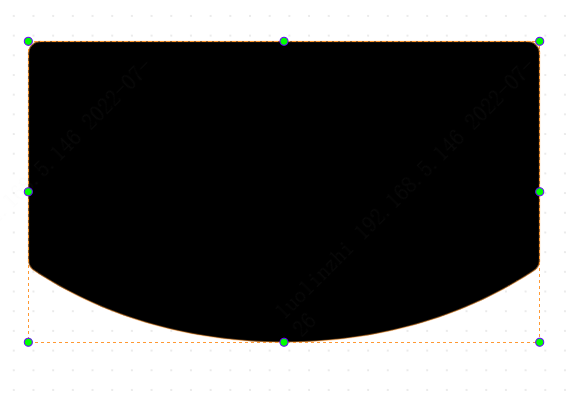
假如填充還是有問題,檢查一下是不是有重復(fù)的線條。可以先形狀打散-然后去掉重復(fù)線條-再閉合路徑。
導(dǎo)入文件
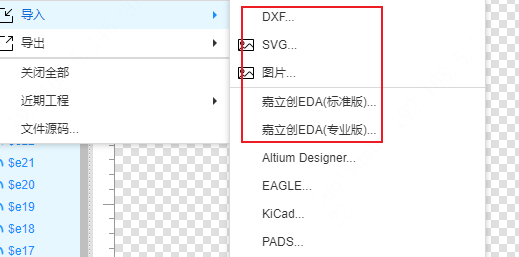
可以導(dǎo)入SVG文件和DXF文件,導(dǎo)入標(biāo)準(zhǔn)版或者專業(yè)版繪制的工程文件。
導(dǎo)入DXF文件有可能會出現(xiàn)的問題:
1.導(dǎo)入的文件沒有識別到,導(dǎo)入界面顯示為空。
此時需要用CAD另存一下,大概率是版本不支持。
2.導(dǎo)入的文件有多余錯亂的線條。
此時可能不是EDA最新版本,建議先用網(wǎng)頁端試一下。
看看導(dǎo)入是不是依然這樣。因為網(wǎng)頁都是最新版,保持最新優(yōu)化狀態(tài)。
如果還是有,那么在CAD里面全選圖形使用命令X分解一下,再全選用命令J閉合上所有線條,然后再導(dǎo)入。
假如不行,那么就只在CAD里面用X分解線條,然后導(dǎo)入以后再在EDA面板編輯軟件里面選中線條:右鍵->轉(zhuǎn)換->連續(xù)分段路徑連接。
若要將圖形再改為透明控制層,發(fā)現(xiàn)有些重合了如下圖,就使用上方工具欄->編輯->互斥。
即可實現(xiàn)想要的效果。
DXF與SVG格式
導(dǎo)入DXF會對尺寸進(jìn)行檢測,是1:1導(dǎo)入,但是要注意查看文件的單位。有些顯示尺寸特別大的,可能是因為原文件是英制單位,需要轉(zhuǎn)成mm。
SVG文件的導(dǎo)入,目前還沒有做到1:1,導(dǎo)入后注意查看尺寸,適用于一些LOGO,圖標(biāo),組件的導(dǎo)入。導(dǎo)入SVG-如果選擇導(dǎo)入為形狀,則可以對顏色等信息進(jìn)行修改,選擇導(dǎo)入為圖片則不可更改。
導(dǎo)入嘉立創(chuàng)EDA(專業(yè)版)可以將EDA繪制的本地文件導(dǎo)進(jìn)來查看。
另存文件
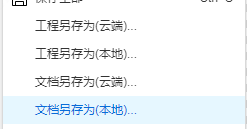
既可以另存工程,也可以單獨(dú)將面板文檔另存到本地,發(fā)給自己的小伙伴,他通過導(dǎo)入專業(yè)版文件就可以查看到圖紙。
常用的快捷鍵
等比例縮放
可以按住shift,然后拖動其中一個角,會以左下角為固定點來等比例縮放。
或者在屬性欄,如果寬和高是處于約束狀態(tài),修改其中一個值,相應(yīng)的另外一個值也會按照比例換算。
取消約束:點擊箭頭前面小圖標(biāo)就行。
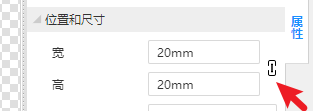
多選
按住ctrl,然后再去選圖形,即可多選。再點擊已選圖形,可以取消選擇。
-
面板
+關(guān)注
關(guān)注
13文章
1684瀏覽量
53989 -
eda
+關(guān)注
關(guān)注
71文章
2785瀏覽量
173627
原文標(biāo)題:面板設(shè)計從未如此便捷 | 嘉立創(chuàng)EDA專業(yè)版
文章出處:【微信號:開源硬件平臺,微信公眾號:開源硬件平臺】歡迎添加關(guān)注!文章轉(zhuǎn)載請注明出處。
發(fā)布評論請先 登錄
相關(guān)推薦
1月手機(jī)面板行情分析
2025年1月電視面板價格看漲,顯示器與筆記本面板價穩(wěn)
LCD面板主要IC有哪些
松下KAIROS控制面板的使用體驗
資深工程師80塊手搓86中控面板!支持遠(yuǎn)程控制

三維觸摸面板-運(yùn)用觸感功能

電視面板價格下跌壓力持續(xù)擴(kuò)大
面板bnc的安裝優(yōu)勢是哪些
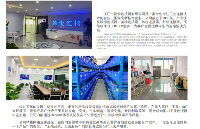
人機(jī)交互新維度|碩博電子發(fā)布雙編碼器操作面板、無線操作面板等新品

智能軟啟動柜面板怎么設(shè)置的
cnc機(jī)床面板功能鍵介紹
液晶顯示和大尺寸電視面板價格料將上漲,盡管電視面板需求疲軟





 EDA專業(yè)面板設(shè)計軟件操作解讀 面板設(shè)計從未如此便捷
EDA專業(yè)面板設(shè)計軟件操作解讀 面板設(shè)計從未如此便捷










評論